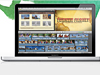|
| “Zooma!:ズームレンズ、ズームすること、ズームする人、ズズーンの造語” |
■ Macユーザーならほぼ全員持ってるツール
 |
| iLife '11 |
iMovie、というかそれが含まれているiLifeは、Macユーザーであれば標準的に利用できるマルチメディア系総合パッケージで、数年前からMac本体に無料バンドルされている。もちろん、最新の「iLife ’11」もそうなっているが、もし2010年10月20日以降に、対象の新しいMacまたは、Apple認定整備済みコンピュータをApple Online Storeで購入した時に、iLife ’11が同梱されていなかった場合は、購入してから30日間以内に申し込むと、「Up-To-Dateプログラム」が適用され680円でアップグレードが可能だ。それ以外に「iLife ’11」を手に入れたい場合は、4,800円で購入することになる。
【お詫びと訂正】
記事初出時にアップグレード価格が誤っておりました。お詫びして訂正します。(2010年12月8日)
かつてインターフェイスの斬新さからビデオ編集のハードルを大きく下げたiMovieだが、簡単であるが故にあんまり難しいことができないと思われがちだ。しかしiMovie’08から事情が変わってきて、パターンプリセットを上手く使って、単なるアマチュアのぶっつなぎ以上のところに連れてってくれるアプリに成長した。かつてこのあたりはソニーがVAIOアプリとしてトライアルしてきたが、なかなか市民権を得ることができなかった部分である。
今回はさまざまなテーマに応じた映像をテンプレートに合わせ込んでいくことで、映画の予告編のようなショートクリップを作る機能が加わっている。新しくなったiMove’11は、どんな世界を見せてくれるのだろうか。さっそくテストしてみよう。
■ 見えないところで機能アップ
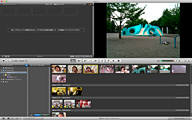 |
| iMovie '11の全体画面。見た目はほとんど前作と同じ |
まず全体的な見た目だが、画面の作りからは特に新しい感じは受けない。しかし細かい部分で機能が追加されている。まず映像の読み込みだが、以前からiPhotoのライブラリを参照して、そちらから映像を引っぱってくる仕組みだった。今回はそれに加えて、キーワードによるフィルタリングができるようになった。
具体的には、人物検出機能を使って、クリップを探せるようになっている。例えば写っている人物が1人なのか2人なのかそれ以上なのか、またショットサイズも3段階で判別ができる。読み込まれたライブラリに対して、「ファイル」メニューから「ビデオを解析-人物」と選ぶと、検出が始まる。
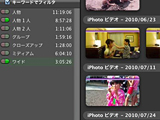 |
| キーワードによる人物検索機能 |
検出された映像は、「キーワードでフィルタ」機能に集約される。ここで「人物1人」、「ミディアム」などと組み合わせることで、希望するショットを抽出することができる。この機能は、このあとで紹介する映画の予告編作成機能と併用することで、生きてくる。また同様に、手ぶれ補正が必要なカットを検出することもできる。両方を併用すれば、かなり効率的に作品が作れるようになるだろう。
ただ最初の解析作業は、ライブラリの量に依存する。筆者はデジタルカメラやビデオカメラで撮影した映像を約10年分、およそ6万5千カットをiPhotoライブラリに読み込ませているが、これに対して人物解析をかけると、解析だけで約1時間ぐらいかかる。一度やってしまえばあとはそれほど頻繁に更新する必要はないのかもしれないが、今取り込んだ映像に対してすぐにこの機能を使うのであれば、iPhotoに読み込ませるのではなく、iMovieから新規イベントとしてテンポラリ的に読み込ませたほうがいいだろう。
各クリップに対する補正機能だが、ダブルクリックで開くインスペクタに機能が増えている。まず「クリップ」タブの部分は、以前は手ぶれ補正しかなかったが、ここにオーディオエフェクトとローリングシャッター補正が追加になっている。
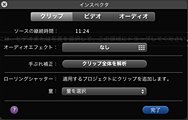 | 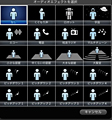 |
| クリップごとのインスペクタも機能強化 | 新たに搭載されたオーディオエフェクト |
オーディオエフェクトは、エコーやピッチシフトなどがあり、適用するとリアルタイムでエフェクトの効果が再生できる。まあお遊びといってしまえばそれまでだが、何かコンテに応じた演技を撮影した場合には、使い出があるかもしれない。しかしなぜこの機能がオーディオタブの中にないのかが謎である。
 |
| プロジェクトにクリップを移したあとのインスペクタ。ここで実際に補正計算を行なう |
ローリングシャッター歪みは、低速なCMOSで撮影した際に起こる時間歪みのことだ。わかりやすい例では、走る電車や車で通りすぎる電柱などを撮影すると、まっすぐ立っているはずの電柱が斜めに曲がって写ったりする。これは、CMOSの読み出しポイントが上から下へと時間差があることから発生するもので、iPhone4での撮影でもよく起こる。これを補正するのが、ローリングシャッター歪み補正で、最近はデジタル一眼で動画を撮るようになって以降、プロの間でもこのローリングシャッター歪み補正がよく問題になっている。
iMovieのローリングシャッター歪み補正は、動画がまだイベントライブラリにあるうちは効果が現われない。補正量をあらかじめセットしておくだけである。補正の本番は、このクリップをプロジェクトに追加したときだ。プロジェクト追加後のインスペクタでは、「動体歪みを低減」というチェックがあり、これを入れる事で各クリップで指定した補正量が計算される。補正計算にはかなり時間がかかるため、プロジェクトでのみ計算するようにしたのだろう。
実際に補正を試してみたところ、意図的にローリングシャッター歪みを起こさせた映像に対しては、最高レベルの補正でもあまり効かなかった。補正できているコマもあるので、程度的な問題だろう。普通に歩きながら撮影したショット程度であれば、うまく補正できる可能性もある。
 |  |
| このコマでは補正成功だが…… | 次のコマでは失敗 |
話を元に戻して再びインスペクタの機能に戻るが、「ビデオ」タブは以前と変わらないものの、「オーディオ」タブにいくつか機能が増えている。一つは背景ノイズの低減で、音声のS/Nを稼ぐことができるというものだ。もう一つはイコライザで、10バンドのグラフィックEQが使えるだけでなく、プリセットでは「ボイス強調」や「ハムノイズ低減」といったものがある。
もう一つ、オーディオ機能で大きな拡張は、プロジェクト側にボリュームコントロール機能が搭載されたことだ。各クリップごとの音量が波形で表示されるので、前のクリップに対して大きいとか小さいとかが判断できる。ボリュームを下げたいときは、波形の上のバーを下に下げるだけだ。またクリップ全体ではなく、一部分を黄色い枠で囲って、その部分を下に下げると、クリップ内でボリュームのアップダウンができる。
クリップの先頭と最後には、フェードイン・アウトを制御するスライダーが付いており、それを左右に動かすことでフェードイン・アウトがコントロールできる。音楽をミックスするときに便利だ。
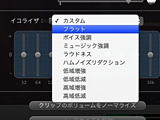 | 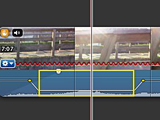 |
| クリップごとのオーディオ機能も若干強化 | プロジェクトでは細かいオーディオのアップダウンが可能に |
■ 映画の予告編が作れる新機能
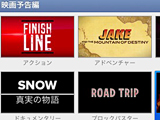 |
| 新規プロジェクトで選べるテーマが増え、予告編が選べるように |
では今回の大きな目玉機能となっている、映画の予告編が作れる機能を見ていこう。まず新規プロジェクトを開始する際に選択するテーマとして、どのタイプの映画にするかを選択する。
テーマを選択すると、プロジェクトウィンドウに3つのタブが現われる。「アウトライン」では、ムービーの名前といった基本情報を入力するのだが、これが映像の中に使われるテロップの素材となるので、真剣に入力したほうがいい。
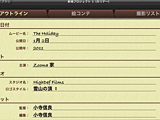 |
| 3つのタブで設定していきながら、予告編を作成 |
アウトラインではキャスト、スタジオなどブロックに分かれているが、ここをポイントすると、どういった映像になるのかがプレビューできる。「スタジオ」の部分は有名映画スタジオお馴染みのロゴに似せたパロディになっており、それぞれちゃんと映画スタジオに了解をとったものだという。
「絵コンテ」タブでは、予告編の構成に対して要素を埋めていく作業を行なう。基本は映像とテロップが交互に来るという、予告編お馴染みの作りで、テロップの内容も自由に入力できる。
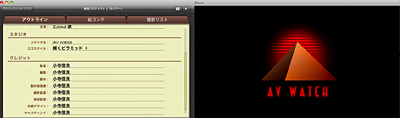 |
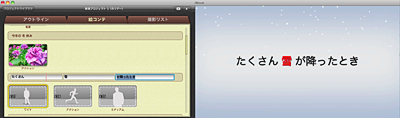 |
映像の埋め込みは、必要な画像がシルエットになって表示されるので、それに似た映像を探してクリックするだけで、自動的にはめ込まれる。基本的にはこれだけで、音楽に合わせたカット割りが行なわれ、映画の予告編っぽいものが出来上がることになる。
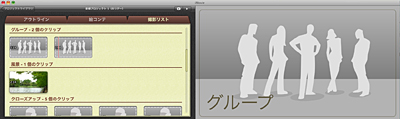 |
| 必要なカットをタイプ別に分類してある「撮影リスト」 |
 |
| 撮影リストをプリントアウトしておいて、必要なカットを撮影するという方法もアリ |
ただほとんどの予告編はホームビデオをなんらかの映画にパロディ化するためのテンプレートなので、人物を撮影したショットが大量にないとどうしようもない。あいにくメディアに載せるためには肖像権やプライバシー権をクリアした素材が沢山必要になるので、今回はサンプル動画は制作できなかった。
逆転の発想ということでは、このテーマに必要な撮影リストをプリントアウトすることができる。これを持って、実際にここに当てはまるようなカットを撮影しに行く、ということもできる。これはアマチュアだけでなく、映像制作を学ぶ学生も、これを実際にやってみて理想的な完成形をめざすという練習をするのにも最適だろう。
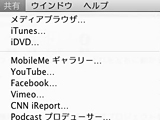 |
| 最終出力はすべて「共有」に集まっている |
最終出力であるメニューの「共有」からは、様々なネットサービスに対しての書き出しができるようになっている。従来編集ソフトは、何らかのメディアに書き出すことを最終目的としていたわけだが、もはやアメリカでは動画を共有することがメインとなったということであろう。今回新たに加わった新しい書き出し先としては、「CNN i Report」がある。
これは市民メディアとしてCNNが立ち上げたユーザー投稿サイトで、基本的にはアップしたものは何でも載るようである。ただここからニュースに取り上げられることはあんまりないようで、それだったらYouTubeと変わらないんじゃないかという批判もあるようだ。
しかしそうは言っても、身近なニュースに対しての投稿というかリアクションを受け付ける場として存在しうるわけで、テレビメディアがポータルとなってユーザーからの投稿を受け、全部オープンにしているというところがアメリカらしい。日本では投稿サイトはマスメディアの敵として扱われているが、脅威に感じるならその機能を取り込んでしまえばいいという考え方もアリだろう。現在ほとんどが写真投稿だが、そのうちiMovieからの動画投稿もあるかもしれない。
■ 総論
iMovieは、AVCHDビデオカメラに対しての受け入れに関しては、あまり興味がないようだ。DV、HDVはFireWire経由でキャプチャできるが、未だAVCHDファイルはネイティブ編集できないままである。
おそらくカメラとしてのメインターゲットとしては、iPhoneを想定しているのだろう。iPhone自体にも編集ツールとしてiMovie for iPhone 4を用意したが、本家MacでのデフォルトがこのiMovie '11ということになりそうだ。
すでに編集のスキルがある人にとって、大きな改訂ポイントは音声の調整である。レベルが細かく調整できるようになり、ちゃんと音まで気をつけて繋ぎたい人には大きな進歩だ。またしゃべりの編集では基本テクニックの一つである、スプリット編集にも前バージョンから対応している。
初心者向きの新機能としては、映画の予告編作成機能が相当するだろう。ただこれもちょっと、文化的な違いがあって、それほど日本ではウケないのではないかと思う。そもそもアメリカはテレビと同じぐらいの手軽さで映画が視聴されており、それらの予告編はしょっちゅう目にするものだ。もちろん次に見たい映画を探すのに、予告編は大きな役割を果たしている。
CESなどに行くと、よくアメリカのネットソリューションの紹介を受けるのだが、「映画の予告編が見られます」という点を自慢げに紹介するものの、日本人はいつも「あーそうなんだー」的な薄い反応しか返さないので、向こうの人もさぞや困っていることだろう。しかし日本人にとって映画の予告編というのは、その程度のものでしかないのである。
そこにあこがれもないし、パロディのようなものを持ち込まれても、そんなに面白いとは思わないだろうというのが、筆者の考えである。この機能を使ったホームビデオを見せられても、たぶん「笑えないアメリカンジョークを聞かされてハニワ顔になる感じ」にしかならないのではないか。しかもこの予告編機能を以て、「あなたも映画監督」的なアオリは間違いである。なぜならば、ほとんどの場合は、予告編を本編の監督が作るわけではないからだ。
たぶん機能実装としては大変高度なことをやっているとは思うのだが、せっかくの目玉も日本人にとっては文化的な違いが大きく、今ひとつしっくり来ない機能になってしまったのが残念である。